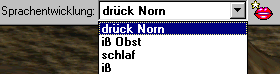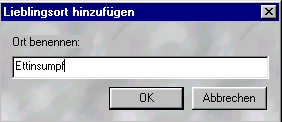| Creatures 2 KNOWLEDGEBASE |
|
Bedienung
Symbolleiste * Statusleiste * Schnelltasten
|
|
Die Symbolleiste
|
|
Zunächst ist es wichtig zu wissen, daß die meisten Symbole nur funktionieren,
wenn du ein Wesen ausgewählt hast.
Das kannst du in der obersten Navigationsleiste mit dem Menüpunkt "Creatures" machen.
|
|
|
Standard-Symbole
|

Die Symbole von links nach rechts bedeuten:
 Auf Klick wechselst du zum nächsten Norn: Auf Klick wechselst du zum nächsten Norn:
- Das Auge öffnet ein Fenster, in dem du sehen kannst, was dein ausgewähltes Wesen gerade betrachtet (s.Abb. rechts).
- Hast du die Kamera ausgewählt, verfolgt der Bildschirm dein aktuelles Wesen.
Achtung: Sobald du selber den Bildschirm mit Hilfe der Scrollleiste verschiebst, wird diese Funktion ausgeschaltet.
- Der "Heiligenschein" erscheint über dem ausgewählten Wesen; so kannst du besser erkennen, welches dein Wesen ist.
- Ist der Pfeil ausgewählt, läuft C2, sind die beiden Striche ausgewählt, stoppt das Spiel.
- Die Sprechblase öffnet die Hilfe Datei; das Zeichen "Web" verbindet dich mit der Creature Labs Homepage (für C2).
|
|
Zeiger-Symbole
|

Die Symbole von links nach rechts bedeuten:
- Hand wird unsichtbar.
- Die Hand kann belohnen (kitzeln) oder bestrafen (Klaps geben).
- Die Hand kann ein Wesen schubsen.
|
|
Applet-Symbole
|

Die Symbole von links nach rechts bedeuten:
- Nest
- Besitzerbaukasten
- Gesundheitsbaukasten
- Friedhof
- Züchterbaukasten
- Forschungsbaukasten
- Neurobaukasten
- Beobachtungsbaukasten
- Agentenzugabe
- Chroniken
- Umweltbaukasten
Sind einige der Applet-Symbole grau  ,so kann man den jeweiligen Baukasten nicht auswählen; in diesem Fall müssen erst die Power Ups für den jeweiligen Baukasten gefunden werden. ,so kann man den jeweiligen Baukasten nicht auswählen; in diesem Fall müssen erst die Power Ups für den jeweiligen Baukasten gefunden werden.
 Was sind Power Ups? Was sind Power Ups? Was sind Baukästen? Was sind Baukästen?
|
|
Symbol Sprachentwicklung
|
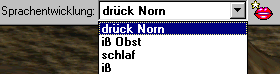
Alle Sätze, die du bisher zu deinen Wesen gesprochen hast, können hier ausgewählt und mit Klick auf den Mund ausgesprochen werden.
|
|
Symbol Lieblingsorte
|
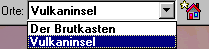
Hier kann man über den Menüpunkt "Kamera" beliebige Orte eintragen und mit einem Klick auf das Haus zu dem ausgewählten Ort gelangen. Zum Eintragen muß der Bildschirm den gewünschten Ort zeigen.
 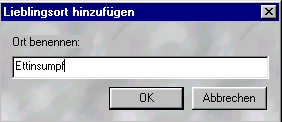
|
|
| Statusleiste |
|
Die Statusleiste am unteren Bildschirmrand ist in drei Abschnitte unterteilt. Hier werden sie von links nach rechts vorgestellt.
|
Albia aktuell
|

Hier wird die Jahreszeit, das Jahr, die Tageszeit und die Temperatur des jeweiligen Ortes angezeigt.
 Wie ist der Jahresablauf von Albia ? Wie ist der Jahresablauf von Albia ?
|
|
Ereignisse
|
  
Es werden die drei Ereignisse "Ei gelegt", "Norn geschlüpft" und "Norn gestorben" angezeigt.
Ein Doppelklick auf das jeweilige Ereignis bringt dich zu dem Ort des Geschehens.
|
|
Gesundheitszustand
des aktuellen Wesens
|

Hier wird die Lebenskraft des jeweiligen Norns angezeigt. Ist der Norns schwerkrank, blinkt die ganze Anzeige rot auf.
Leider kann man sich auf diese Anzeige nicht verlassen. Ich hatte schon Wesen mit stundenlang blinkender Anzeige, die normal weitergelebt haben bzw. Wesen im Koma, bei denen die Anzeige völlig normal war.Das Symbol ganz rechts zeigt, was dem Wesen momentan am wichtigsten ist:
|
|
|
Schnelltasten
|
|
| Strg S |
Der zuletzt eingegebene Text wird wiederholt. |
| Tab |
Die Auswahl springt von einem Wesen zum anderen. |
| F1 |
Hilfe aufrufen. |
| F7 |
Schaltet die Standard-Symbolleiste ein oder aus. |
| F8 |
Schaltet die Zeiger-Symbolleiste ein oder aus. |
| F9 |
Schaltet die Applet-Symbolleiste ein oder aus. |
| F10 |
Schaltet die Symbolleiste für Sprache und Lieblingsorte ein oder aus. |
| F11 |
Schaltet die Statusleiste ein oder aus. |
| F12 |
Vollbildschirmmodus ein oder aus. |
| Pfeiltasten |
Damit kann man durch Albia scrollen. |
|
| zurück zum Index |
|
Creature Labs and CyberLife are registered trademarks and the Creature Labs, CyberLife, Creatures, Creatures 2, Creatures 3 and Creatures Adventures logos are trademarks of CyberLife Technology Ltd in the United Kingdom and other countries. CyberLife, Creatures, Albia, and Norn are also trademarks of CyberLife Technology Ltd which may be registered in other countries.
|
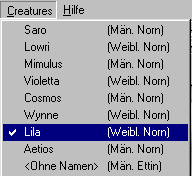
 Auf Klick wechselst du zum nächsten Norn:
Auf Klick wechselst du zum nächsten Norn: